交换机试验如何进行?需要哪些步骤?
5
2025-09-06
核心交换机作为网络架构中的重要组成部分,其配置直接影响整个网络的稳定性和性能。正确的配置网关可以确保网络中的数据包能正确地在不同网络间传输。本文将详细介绍核心交换机配置网关的步骤以及在此过程中可能遇到的常见问题,为网络管理员提供实用的指导。
1.登录到核心交换机
在开始配置之前,首先需要通过控制台或远程方式登录到核心交换机。通常使用Telnet或SSH协议进行远程登录。
```bash
ssh[用户名]@[交换机IP地址]
```
2.进入系统视图
登录成功后,进入系统视图模式,这是配置网关的起始点。
```bash
system-view
```
3.定义接口IP地址
为交换机指定IP地址,并确保该地址与网络中其他设备的网关地址兼容。
```bash
interface[接口类型][接口编号]
ipaddress[IP地址][子网掩码]
```
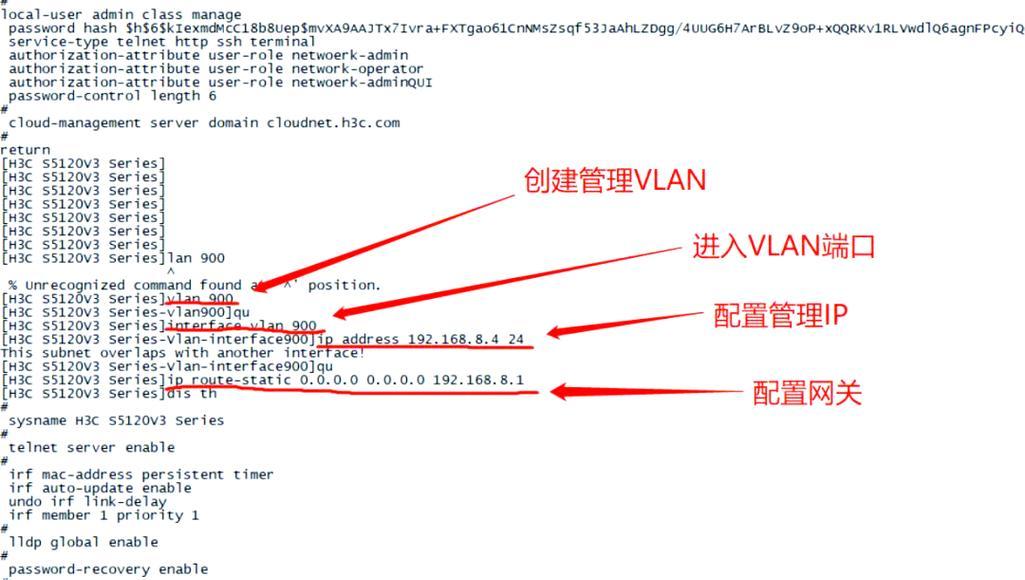
4.配置默认网关
在接口上配置默认网关,这通常是网络中路由器的IP地址。
```bash
iproute-static0.0.0.00.0.0.0[默认网关IP]
```
5.保存配置
完成上述步骤后,别忘了保存配置,以确保更改在设备重启后依然有效。
```bash
save
```
6.验证配置
通过执行以下命令,验证网关是否配置正确。
```bash
displayiprouting-table
```
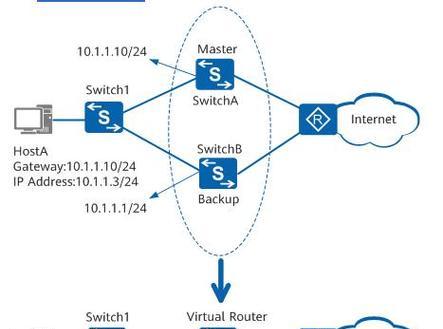
问题一:无法登录核心交换机
这可能是由于密码错误、网络连接问题或交换机配置了禁用远程登录功能。请核对用户名和密码,检查网络连接状态,或登录本地控制台进行检查和重置。
问题二:配置网关后,设备无法通信
可能的原因包括IP地址冲突、子网掩码设置不正确、或路由信息配置错误。检查所有设备的IP配置,确保网络中的IP地址唯一且没有冲突。同时,确保子网掩码和路由配置正确。
问题三:配置信息无法保存
这通常发生在系统内存不足的情况下。您可以尝试清理交换机的内存或升级交换机的存储空间。
问题四:配置后网络延迟增加
网络延迟可能与网关配置无关,而是由于交换机性能、带宽不足或链路质量问题。检查交换机性能参数,优化网络带宽分配,或检查网络物理连接。
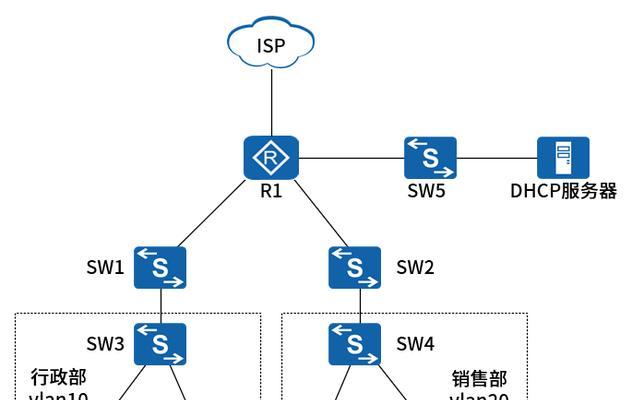
配置核心交换机的网关虽然步骤简单,但每一步都需要准确无误地执行。在网络管理过程中,应养成详细记录和测试网络配置的习惯,以确保网络的稳定运行。遇到问题时,冷静分析可能的原因,并按照既定的故障排查流程逐一解决。通过本文介绍的步骤和常见问题解答,相信您能更加高效地完成核心交换机网关配置的任务。
版权声明:本文内容由互联网用户自发贡献,该文观点仅代表作者本人。本站仅提供信息存储空间服务,不拥有所有权,不承担相关法律责任。如发现本站有涉嫌抄袭侵权/违法违规的内容, 请发送邮件至 3561739510@qq.com 举报,一经查实,本站将立刻删除。